Monster Hunter Wilds တွင်အသုံးပြုနည်းနှင့်အသံတိတ်အသံတိတ်စကားပြောနည်း
Monster Hunter Wilds တွင်အသံချက်စကားပြောခြင်း - ပြည့်စုံသောလမ်းညွှန်
ဤလမ်းညွှန်သည် Monster Hunter Wilds ၌မည်သို့အသံသွင်းခြင်းနှင့်အသံတိတ်စကားပြောခြင်းကိုမည်သို့ရှင်းပြရမည်ကိုရှင်းပြသည်။ Multiplayer သည်အဓိကအင်္ဂါရပ်ဖြစ်သော်လည်းအသံဆက်သွယ်ရေးကိုအသုံးပြုရန်သင်မတာဝန်ရှိသည်။ အကယ်. သင်ရွေးချယ်ပါက Extrame ကဲ့သို့ပင်ပြင်ပပလက်ဖောင်းများကိုအသုံးမပြုပါကဤလမ်းညွှန်သည်သင်ကစားမည့်ဆက်တင်များမှတစ်ဆင့်သင့်ကိုလမ်းလျှောက်သွားလိမ့်မည်။
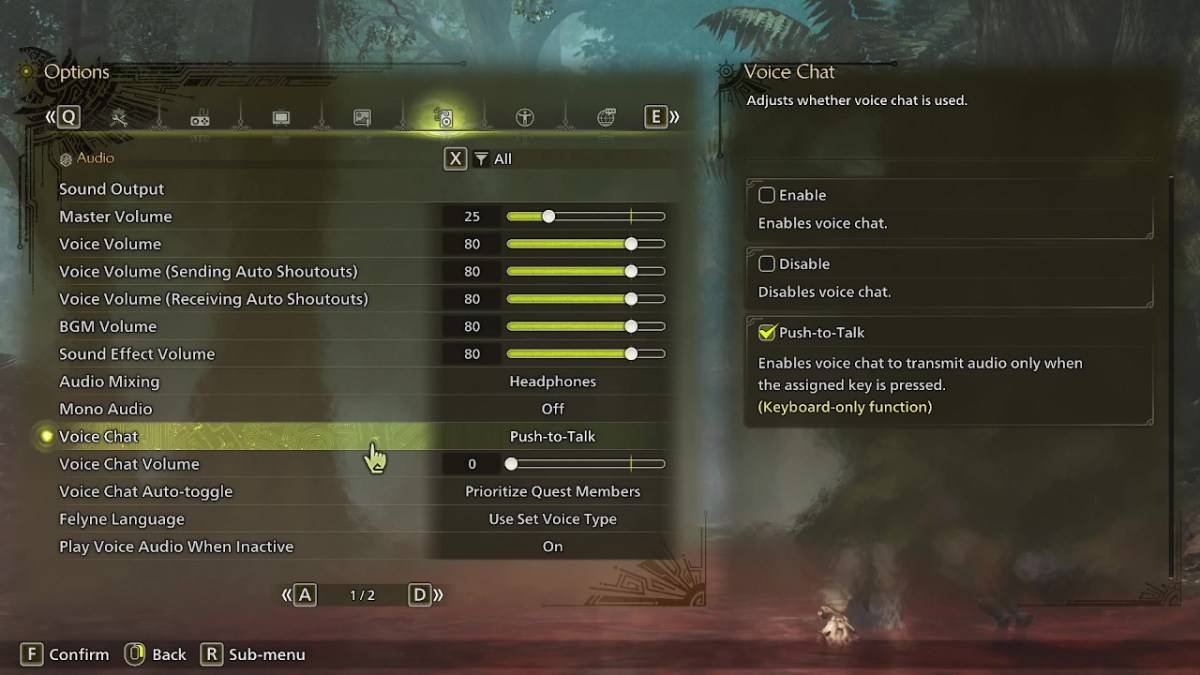
In-Game Audio Options Menu မှတစ်ဆင့် Voice Chat ချိန်ညှိချက်များကိုရယူပါ။ Options menu (Online On-Game On-Game မှသို့မဟုတ်အဓိက menu မှ) သို့သွားပါ။ ထို့နောက်ညာဘက်မှတတိယ tab ကိုရွေးချယ်ပါ။ "Voice Chat" setting ကိုရှာဖွေရန်အောက်သို့ဆွဲချပါ။ ရွေးချယ်စရာသုံးခုကိုသင်တွေ့လိမ့်မည်။
- Enable: အသံချက်စကားသည်အမြဲတက်ကြွနေသည်။
- Disable: အသံချက်တင်ချက်သည်လုံးဝပိတ်ထားသည်။
- Push-to-talk: သတ်မှတ်ထားသောကီးဘုတ်သော့ကိုနှိပ်လိုက်ရင်အသံချက်တင်ကိုဖွင့်သည်။ (ကီးဘုတ်သာ) ။
ထို့အပြင်သင်သည်အသံအဆင့်ကိုထိန်းချုပ်ရန် "Voice Change Volume" ကိုချိန်ညှိနိုင်သည်။ "Voice Chat Auto-Toggle" setting သည်သင့်အားအသံချက်တင်ခြင်းကို ဦး စားပေးရန်ခွင့်ပြုသည်။
- Quest အဖွဲ့ဝင်များ - လက်ရှိရှာပုံတော်တွင်လက်ရှိပါ 0 င်သူများ။ ဤသည်ယေဘုယျအားဖြင့် ဦး စားပေး setting ကိုဖြစ်ပါတယ်။
- Link ပါတီ 0 င်များ - သင်၏ Link Party တွင်ပါ 0 င်သူများသည်ပူးပေါင်းလုပ်ကိုင်မည့်သို့မဟုတ်ဇာတ်လမ်းတိုးတက်မှုအတွက်အသုံးဝင်သည်။
- OFF: အလိုအလျောက် switching ကိုပိတ်ထားသည်။
In-Game Voice Chat အရည်အသွေးသည်သီးသန့်အက်ပလီကေးရှင်းနှင့်မကိုက်ညီသော်လည်းအထူးသဖြင့် Cross-Platform Play အတွက်အဆင်ပြေသော built-in option ကိုပေးသည်။ အကောင်းဆုံးအသံအရည်အသွေးအတွက်, သို့သော်ဆက်ကပ်အပ်နှံထားသောဆက်သွယ်ရေးအက်ပလီကေးရှင်းကိုအသုံးပြုခြင်းသည်မလွယ်ကူပါ။
-

Kids police - for parents
-

Technoblade Wallpaper
-

How To Draw Cute Things
-

3 Patti Rummy
-
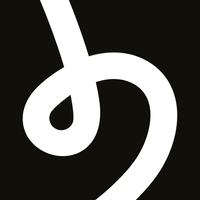
happn: Dating, Chat & Meet
-

Caption Genie: AI Caption Tool
-

ดัมมี่ เกมไพ่ - Dummy เกมไพ่สุดฮิต ชิป ฟรี คิว
-

Soap2Day: Movies & Series
-

Blackjack - Xì dách Online
-

Hoi Dap Bong Da
-

CAMSODA - Video Chat & Go Live
-
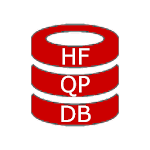
HFQPDB - Coupons for Harbor Freight
-
1

Sakamoto သည်ဂျပန်နိုင်ငံတွင် unbevss ကိုပဟေ uzzle
Jan 27,2025
-
2

ဂိမ်းဆန့်ကျင်ရေးသမားများအတွက်သင်၏ပြိုင်ဘက်များကို Slake Than Thnaky Cat တွင်ပါ 0 င်ပါ
Feb 26,2025
-
3

Roblox King Legacy- ဒီဇင်ဘာ 2024 ကုဒ်များ (အပ်ဒိတ်လုပ်ထားသည်)
Dec 24,2024
-
4

arise crossover trello နှင့်စိတ်ဝမ်းကွဲပြား
Mar 16,2025
-
5

Alien: Romulus '' Fixed 'Terricious Ian Holm CGI သည်အိမ်ဖော်ရန်အတွက်ကြောက်မက်ဖွယ်ကောင်းသော Ian Holm CGI ကတော်တော်လေးမကောင်းဟုထင်မှတ်နေဆဲဖြစ်သည်
Mar 03,2025
-
6

Apex Legends သည် တစ်ပြိုင်တည်းကစားသူအရေအတွက်တွင် ဆက်လက်ကျဆင်းနေပါသည်။
Dec 30,2024
-
7

[Arcane ရာသီသည် Torchlight သို့ရောက်ရှိလာသည်။
Jan 29,2025
-
8

Marvel ပြိုင်ဘက်များသည် Midtown Map update ကိုမိတ်ဆက်ခဲ့သည်
Feb 02,2025
-
9

roblox forsaken ဇာတ်ကောင် Tier List (2025)
Feb 25,2025
-
10

အ eight ္ဌမ ERA သည်အကန့်အသတ်ဖြင့်ဒေါင်းလုပ် 100,000 ကိုအကန့်အသတ်ဖြင့်ပြုလုပ်ထားသော ERA Vault Event ဖြစ်ရပ်တစ်ခုဖြင့်ကျင်းပခဲ့သည်
Mar 17,2025
-
ဒေါင်းလုဒ်လုပ်ပါ။

Magnet Hero
အက်ရှင် / 45.6 MB
နောက်ဆုံးသဘောပြု: Feb 11,2025
-
ဒေါင်းလုဒ်လုပ်ပါ။

Bulma Adventure 2
ပေါ့ပေါ့ပါးပါး / 57.55M
နောက်ဆုံးသဘောပြု: Mar 09,2024
-
ဒေါင်းလုဒ်လုပ်ပါ။

!Ω Factorial Omega: My Dystopian Robot Girlfriend
ပေါ့ပေါ့ပါးပါး / 245.80M
နောက်ဆုံးသဘောပြု: Sep 10,2024
-
4
ALLBLACK Ch.1
-
5
Escape game Seaside La Jolla
-
6
FrontLine II
-
7
IDV - IMAIOS DICOM Viewer
-
8
Mr.Billion: Idle Rich Tycoon
-
9
Love and Deepspace Mod
-
10
Color of My Sound


